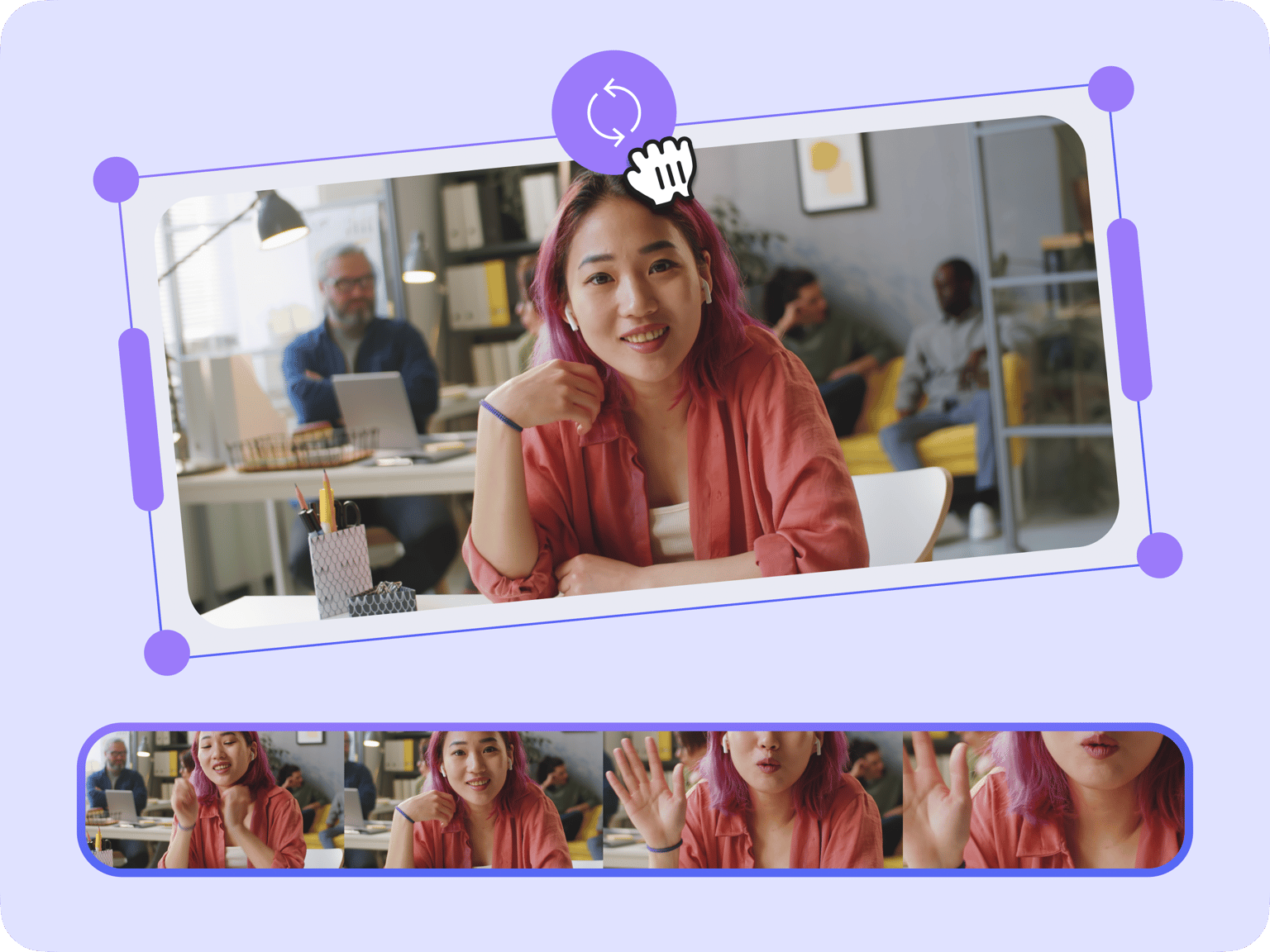
4.6
319 评价


























改變視頻方向
如果你正在尋找一個快速、簡單、免費的工具來改變視頻方向,可以試試VEED。VEED是視頻編輯軟體,可以線上翻轉視頻。只需上傳視頻,點擊視頻圖像並拖動旋轉。 這個免費的視頻編輯器允許你旋轉、翻轉,或將橫向視頻改為豎向視頻,反之亦然,只需點擊幾下即可。這個轉換器適用於各種文件格式,包括gif、mov和avi,並能保留視頻的長寬比。然後,你可以保存旋轉後的媒體文件,並在YouTube、Facebook和Instagram上發布。
如何翻轉視頻
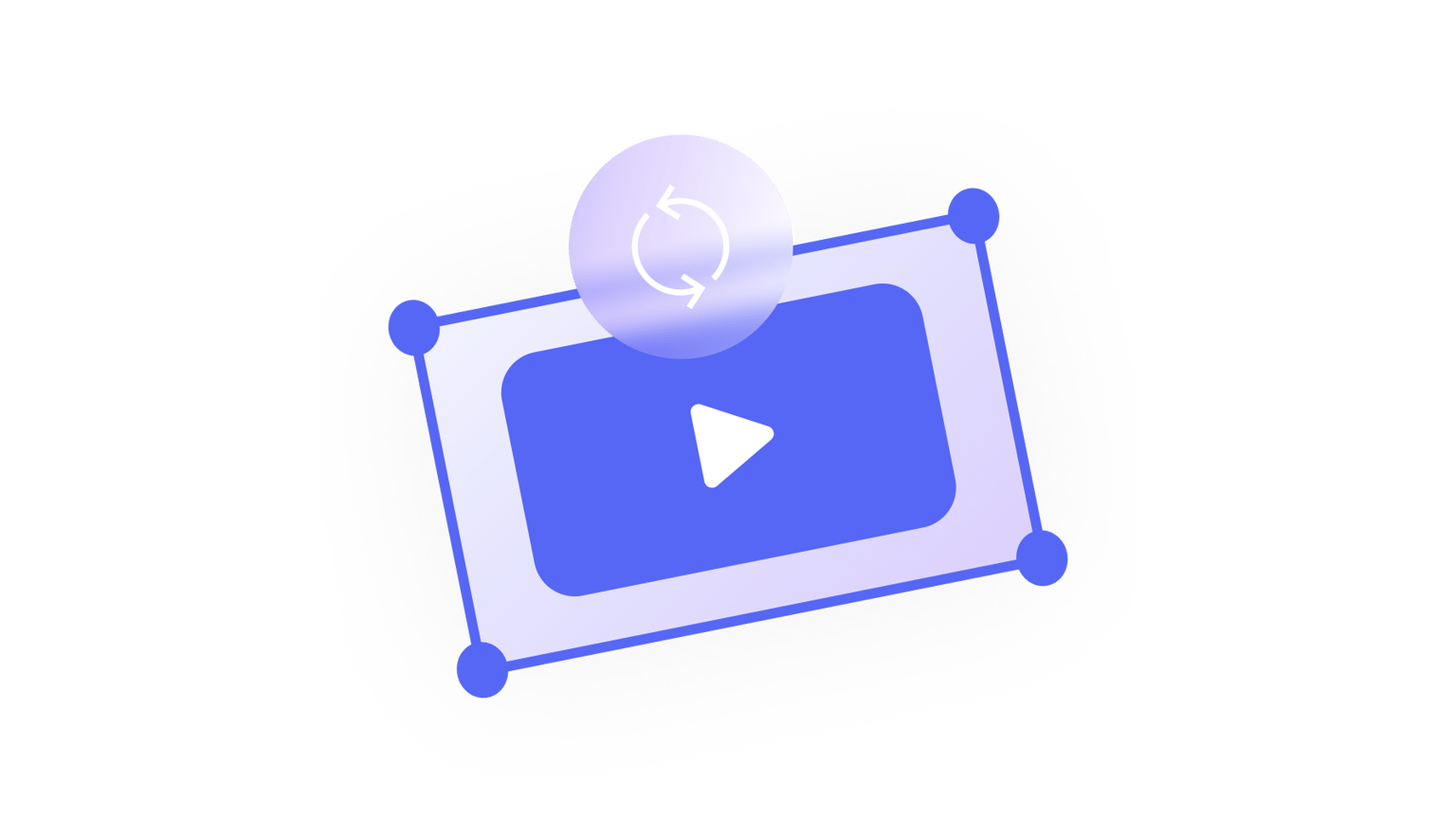
步骤 1
選擇視頻
選擇文件從電腦或手機上傳,或粘貼想旋轉的視頻URL。等待視頻上傳(可能需要一分鐘,取決於文件的大小)
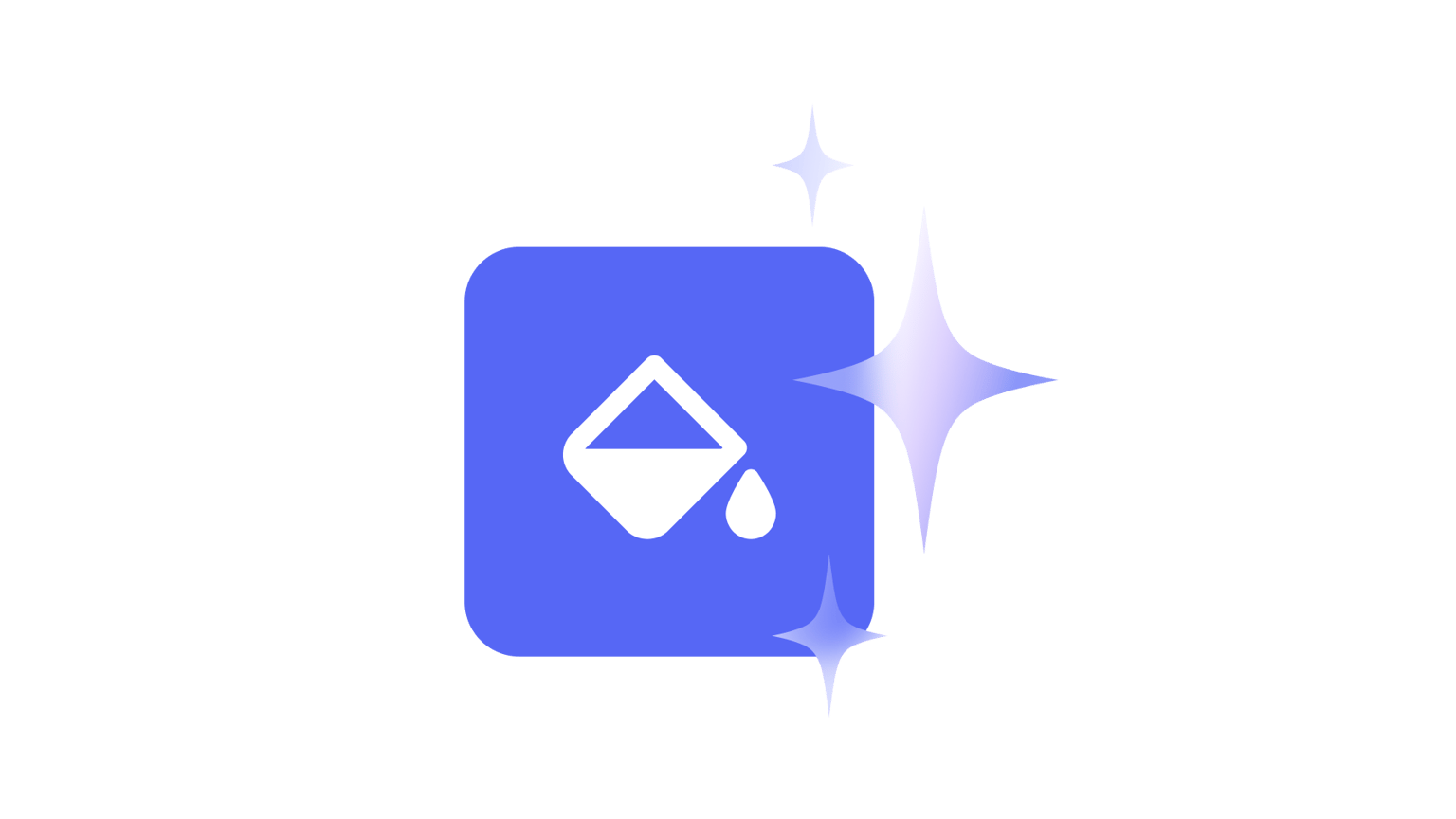
步骤 2
旋轉視頻
一旦視頻完成上傳,點擊圖片,上面會出現一個旋轉按鈕。點擊按鈕,將視頻拖到所需的方向。或者前往「調整」選項,使用滑塊或指定一個精確的旋轉角度。
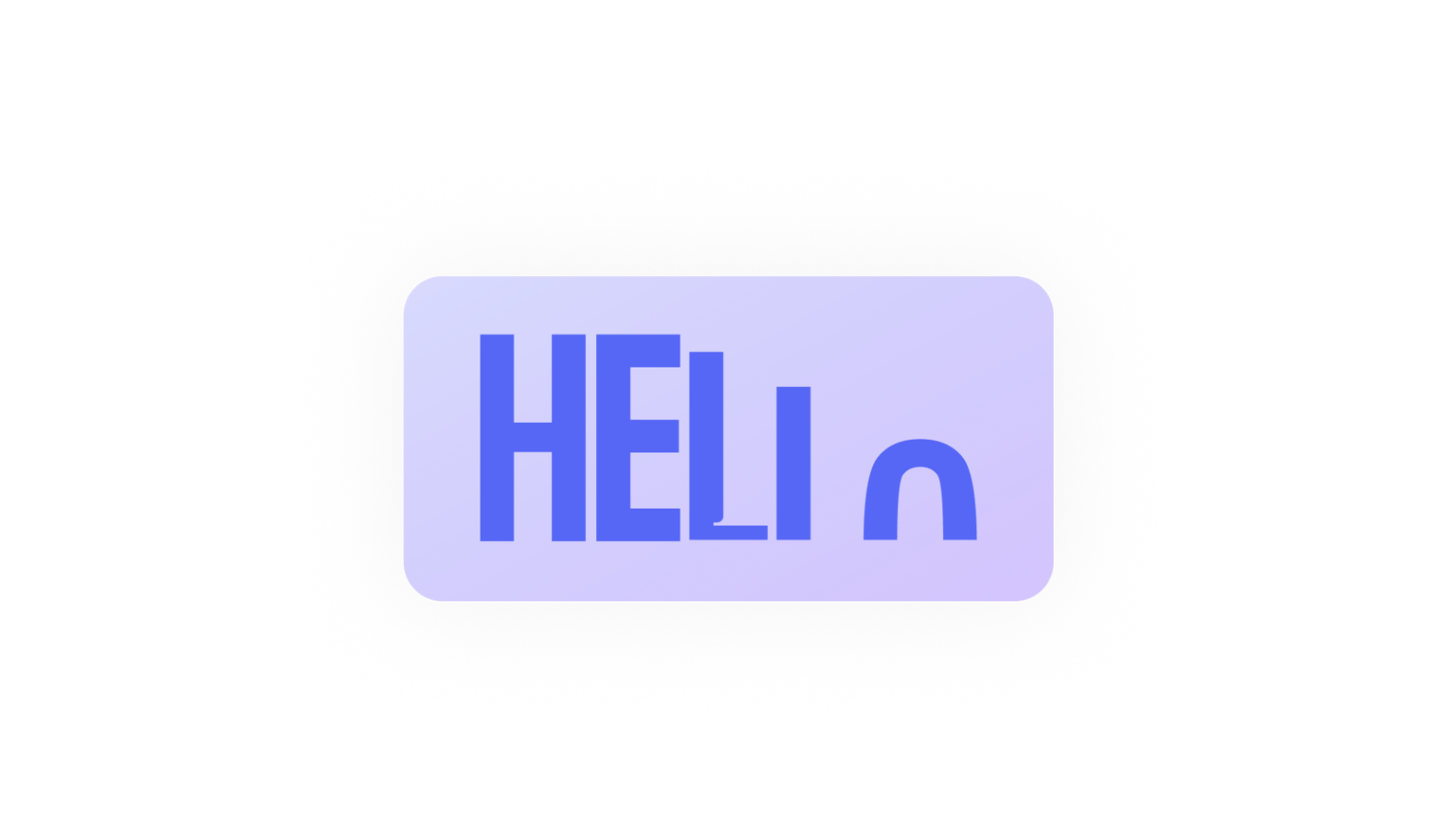
步骤 3
保存旋轉後的視頻
一旦對視頻感到滿意,點擊「導出」,把旋轉後的視頻保存到電腦或手機。
了解更多
「旋轉視頻」教程
從豎向翻轉到橫向模式,或調平視頻方向
通過旋轉90度、-90度或180度,將視頻翻轉。也可以使用我們的線上工具,將一個奇特角度拍攝的視頻豎立起來,或者相反,使橫向視頻看起來是以特定角度拍攝的。通過旋轉來創造視覺效果和動作鏡頭!
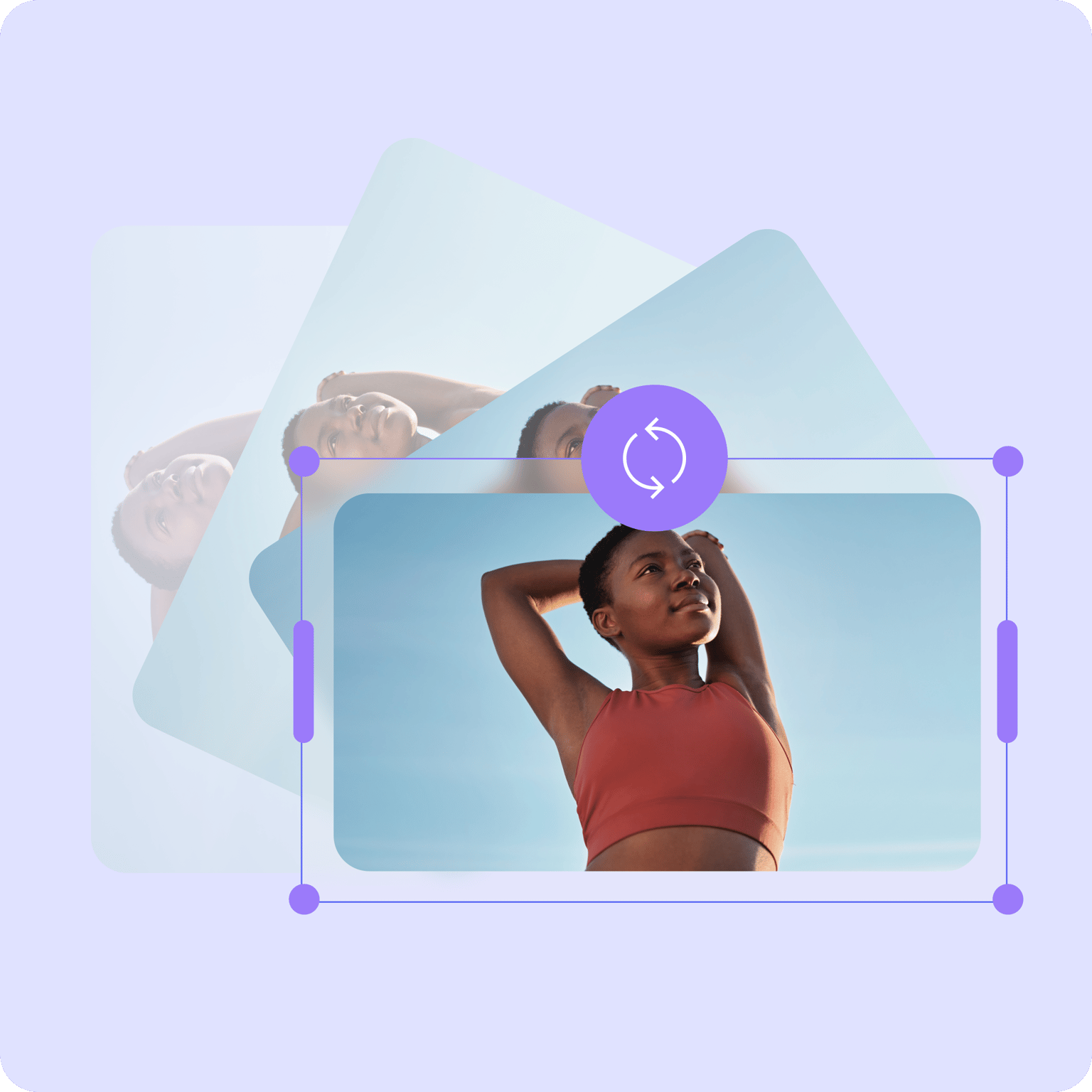
顛倒視頻(翻轉180度),從垂直到水平,方向鎖定等等
如果在IOS或Android上拍攝的視頻是特定方向的,可以用VEED將其翻轉。 iPhone旋轉非常簡單。需要垂直視頻?將視頻從水平方向旋轉到垂直方向,適用於IGTV視頻。這個過程很簡單直觀。不需要任何視頻編輯經驗!
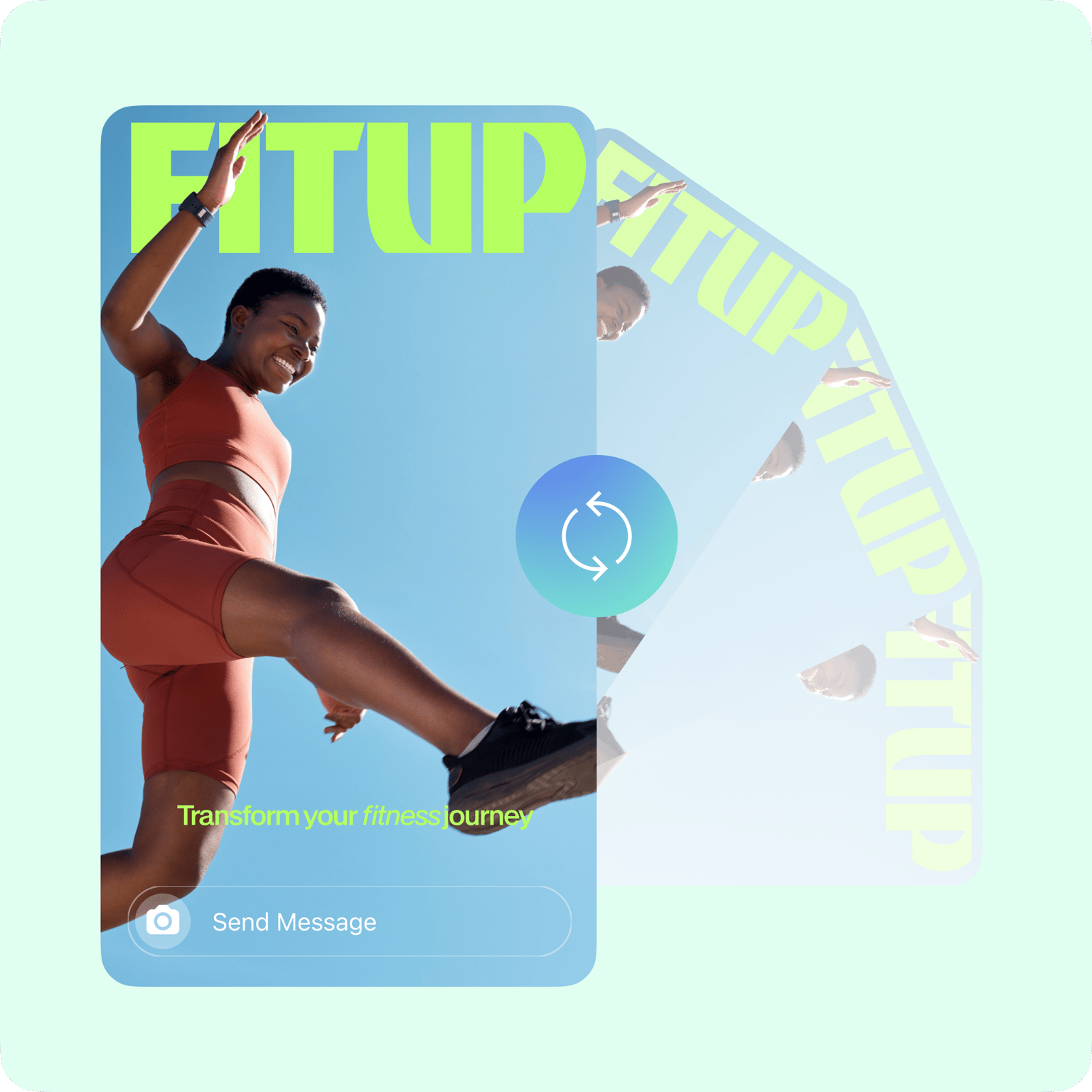
線上視頻編輯
不需要在電腦上下載和安裝媒體編輯軟體;你可以線上把視頻方向調平。有了VEED,你就有了一整套線上視頻編輯工具。可以從多個設備對同一個電影項目進行編輯。使用筆記本電腦(windows或mac)和手機(iphone,android等)來處理同一個項目。
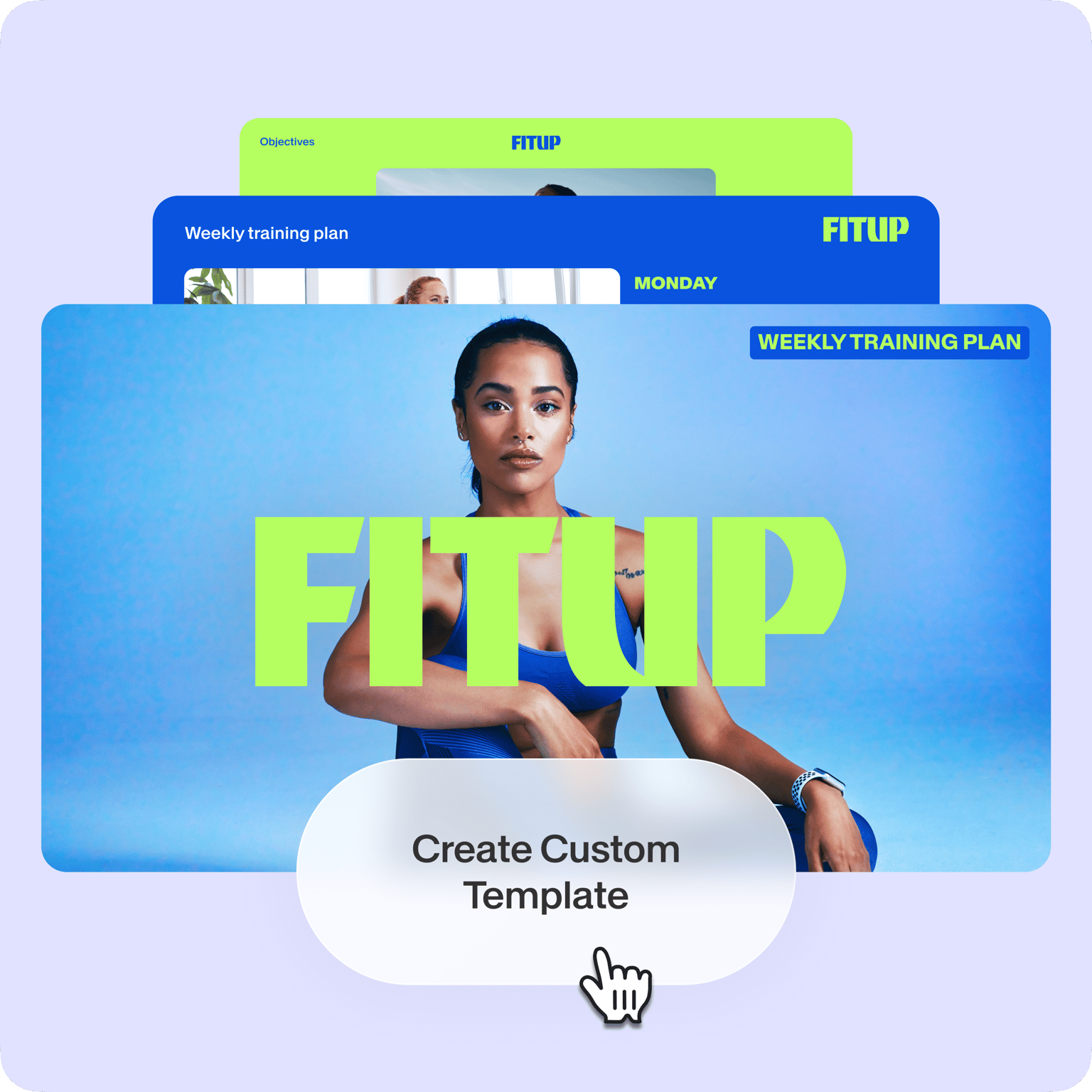
常見問題標題
深受创作者喜爱。
深受财富 500 强公司的喜爱
VEED 改变了游戏规则。它让我们能够轻松创建精美的社交推广和广告内容。
Max Alter
Director of Audience Development, NBCUniversal
我喜欢使用 VEED。字幕是我在市场上见过的最准确的。**它帮助我的内容提升到了一个新的水平。 **
Laura Haleydt
Brand Marketing Manager, Carlsberg Importers
我使用 Loom 录制,Rev 添加字幕,Google 存储,以及 Youtube 获取分享链接。现在,**我可以用 VEED 在一个地方完成所有这些操作。 **
Cedric Gustavo Ravache
Enterprise Account Executive, Cloud Software Group
VEED 是我的一站式视频编辑工具!它减少了大约 60% 的编辑时间,让我能够专注于我的在线职业教练业务。
Nadeem L
Entrepreneur and Owner, TheCareerCEO.com
说到 惊人的视频,你只需要 VEED
无需信用卡
不僅僅是旋轉視頻
不需要為如Adobe Premiere或Final Cut Pro那樣昂貴的軟體付費,輕鬆製作高質量的視頻,建立個人品牌和講述精彩故事。通過VEED提供的令人驚嘆的簡單而直觀的工具,盡情發揮你的創造力。完全線上,並有大量功能幫你提高視頻項目質量。
